Webpack 是前端开发的常用工具。
在使用 Webpack 的时候,我们经常会引入额外的 loader 和 plugin 来定制构建过程。而有些 loader 和 plugin 支持传入函数,来提供运行时配置。比如,webpack-manifest-plugin 插件的 options.filter 选项。
涉及到 webpack 运行时调用,那就离不开代码调试。
本文就向大家介绍,如何用 VSCode 调试 Webpack。
如果你不了解 VSCode 的调试功能,可以先阅读:VSCode 调试 Node.js 指南
准备调试用例
用例已经准备好了,可以直接从 github clone 下来。https://github.com/concefly/vscode-tutorial/tree/master/webpack-debug
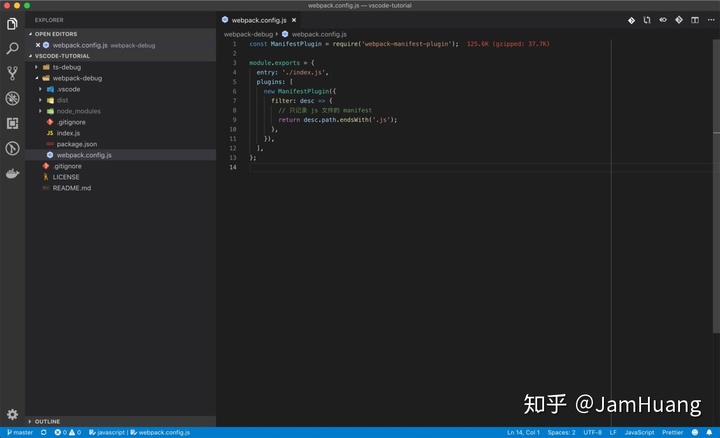
配置 VSCode 调试功能
通常情况下,我们会在 package.json script 里配 "build": "webpack --config webpack.config.js",然后执行 npm run build 来进行 webpack 构建。
但如果要用 vscode 调试的话,就不能这么配了,而是要改成 "build": "node --inspect-brk=5858 ./node_modules/.bin/webpack --config webpack.config.js"。--inspect-brk 是调试端口号,传给 node 进程后,node 就能对外暴露调试端口,进而在 VSCode 里调试。
然后,我们修改一下 .vscode/launch.json 文件,配置调试参数。
{
"version": "0.2.0",
"configurations": [
{
"type": "node",
"request": "launch",
"name": "Build",
"runtimeExecutable": "npm",
"runtimeArgs": ["run", "build"],
"port": 5858
}
]
}有几个参数比较重要:
runtimeExecutable: 程序执行器,就是启动程序的脚本。默认是node,但我们这里用 npm 来启动 webpack build 指令,所以这里要配npmruntimeArgs: 传递给程序执行器的参数port: node 调试端口号,和刚才在 package.json script 中配的--inspect-brk保持一致
启动调试
package.json script 和 .vscode/launch.json 都配置妥当后,我们在 ManifestPlugin 的 filter 函数里打一个断点,然后进入调试模式。
可以看到,VSCode 停在了断点处,表明调试 webpack 成功了。
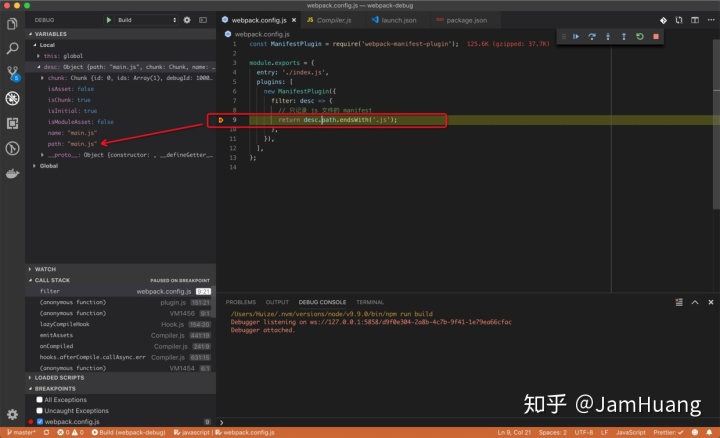
其他
- 如果要深入定制 webpack,基本绕不开 webpack 的 asset、chunk、module 这些概念和参数传递。但是官方文档并没有详细解释这些概念,一切都需要开发者自己理解和实践。编写 webpack 配置的同时用 VSCode 调试配置脚本,随时断点随时观察 ,能极大提高效率。
- 一般 npm 脚本的调试方法也可以参考此文章





















 7万+
7万+

 被折叠的 条评论
为什么被折叠?
被折叠的 条评论
为什么被折叠?








